Əgər siz Apple cihazlarınızı iOS 16.2, iPadOS 16.2 və macOS Ventura 13.1-ə yeniləmisinizsə, yəqin ki, “App Library”də yeni işarəni görmüsünüz. Bu, mətn və vizual kontentdən istifadə edərək heyrətamiz layihələr yarada biləcəyiniz yeni Freeform xidmətidir. Necə işlədiyinə gəlin birlikdə baxaq.
Freeform nədir?
İngilis dilindən tərcümədə Freeform “Sərbəst forma” deməkdir. Adından aydın olur ki, kifayət qədər çevik funksionallığı olan virtual lövhədir. Onun köməyi ilə istifadəçi öz ideyalarını strukturlaşdıra və layihəyə təqdim olunan görünüş verə bilər. Bu, fotosessiyaya, məktəb araşdırmasına, bülleten lövhəsinə, yaradıcı və ya biznes layihə planına – ümumiyyətlə, hər şeyə hazırlaşmaq üçün moodboard ola bilər.
Freeform demək olar ki, bütün növ sənədləri dəstəkləyir: mətn, audio, foto, video, rəsm, diaqramlar, cədvəllər, stikerlər, PDF-lər və hətta veb-keçidlər.
İlk baxışdan elə görünə bilər ki, yeni tətbiq o qədər də yeni deyil. Həqiqətən də, köhnə “Notes” tətbiqində siz mətn qeydləri edə, şəkillər əlavə edə və sonra başqaları ilə paylaşa bilərsiniz. Bəli və yan menyu ən adi iPadOS və iOS proqramlarına bənzəyir. Ancaq Freeformu daha yaxından tanısanız, onun imkanlarının daha geniş olduğunu görə bilərsiniz.
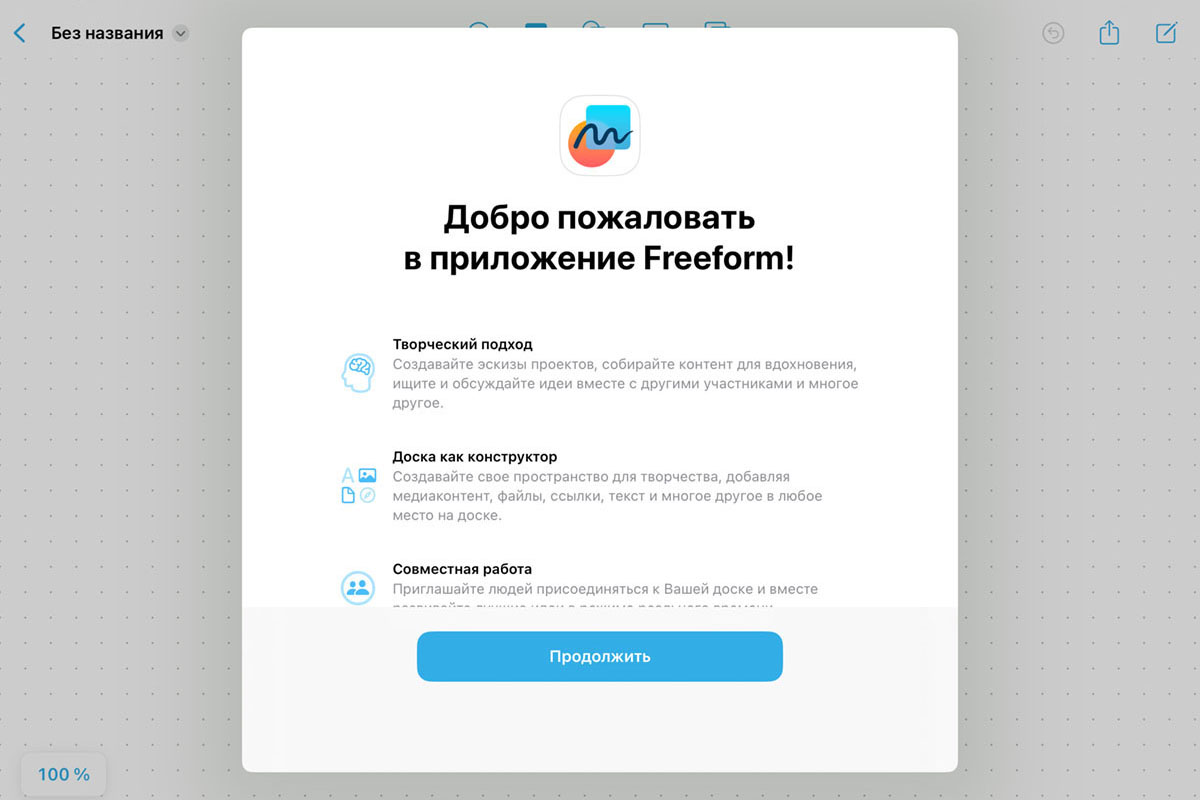
Freeform proqramında necə işləmək olar?
Əvvəlcə cihazınızda “Freeform”un olduğundan əmin olun. “App Library”də və ya iş masasında istədiyiniz işarəni görmürsünüzsə, iOS 16.2, iPadOS 16.2 və macOS Ventura 13.1-ə yeniləyin.
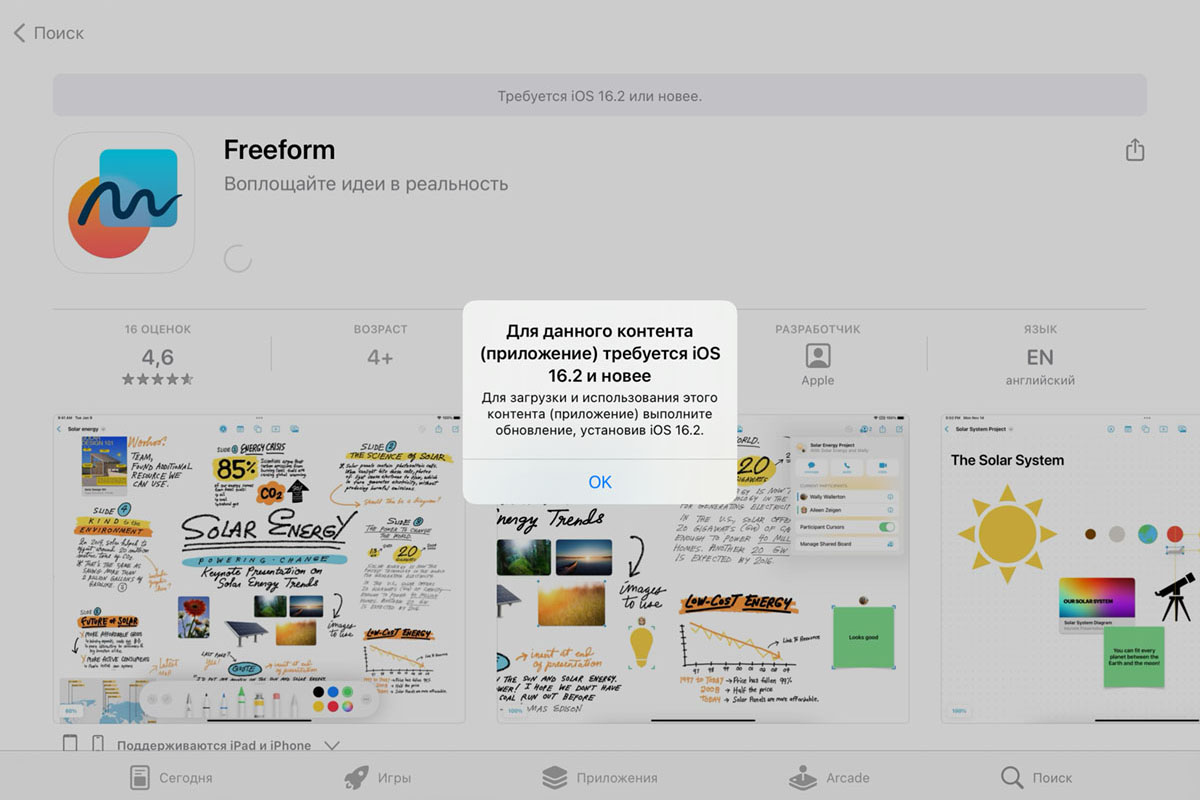
Sonra isə iCloud parametrlərinizi yoxlamaq lazımdır. “Freeform”un yanındakı slayder aktivləşdirilməlidir. Sonra paylaşılan məkanı digər istifadəçilərlə bölüşə bilərsiniz.
- Cihazın “Settings” hissəsini açın.
- Apple ID hesabını seçin.
- iCloud bölməsinə keçin.
- iCloud-dan istifadə edərək proqramların bütün siyahısını genişləndirin.
- “Toggle switch”i aktivləşdirin.
Bu slayderi aktivləşdirmək Freeform proqramındakı bütün məlumatları bütün cihazlarınızda əlçatan edəcək. Siz Mac-da layihə üzərində işləyə və iPad və ya iPhone-da redaktə edə bilərsiniz.
Bütün Apple cihazlarında hərəkətlərin alqoritmi eynidir:
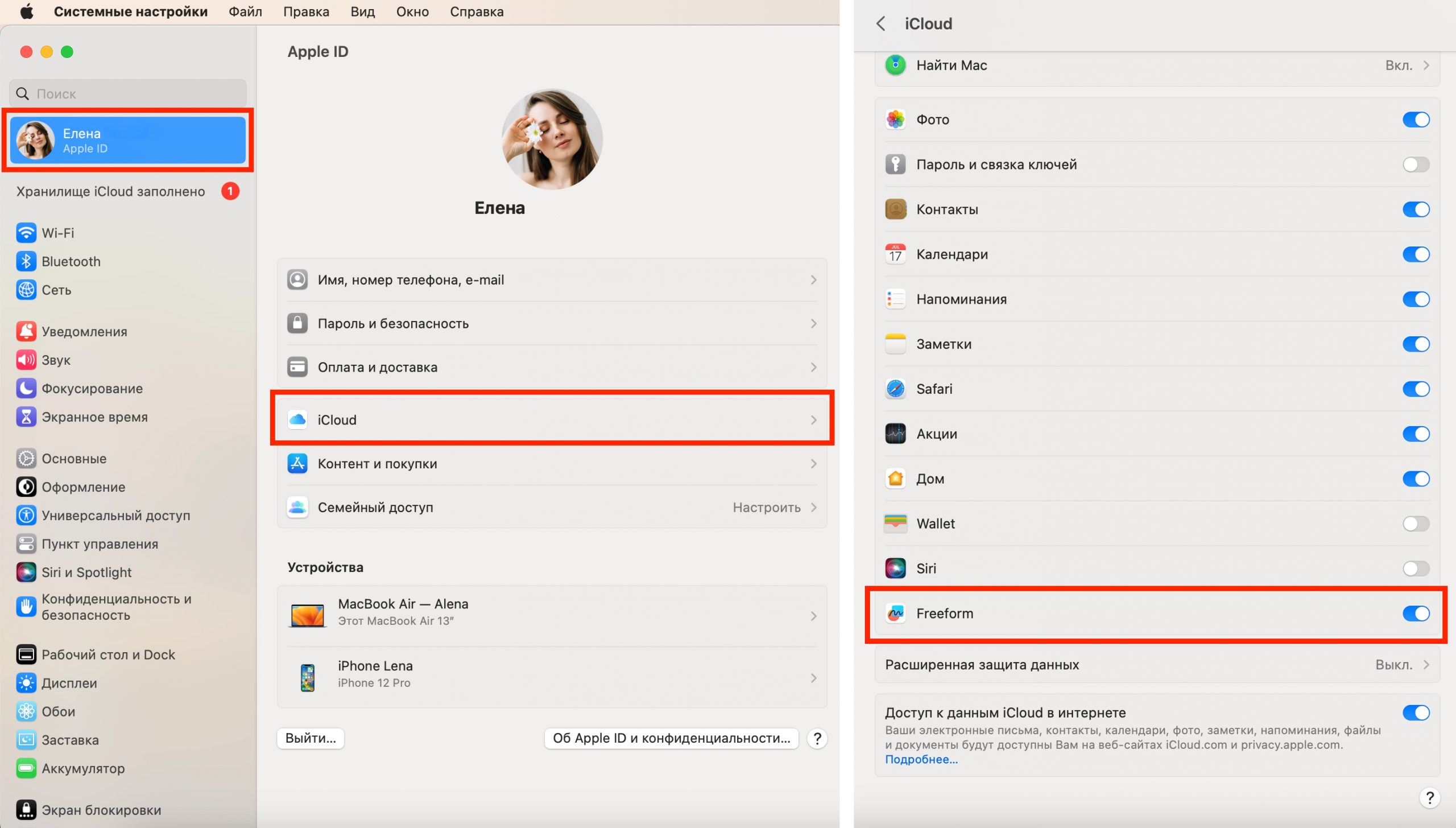
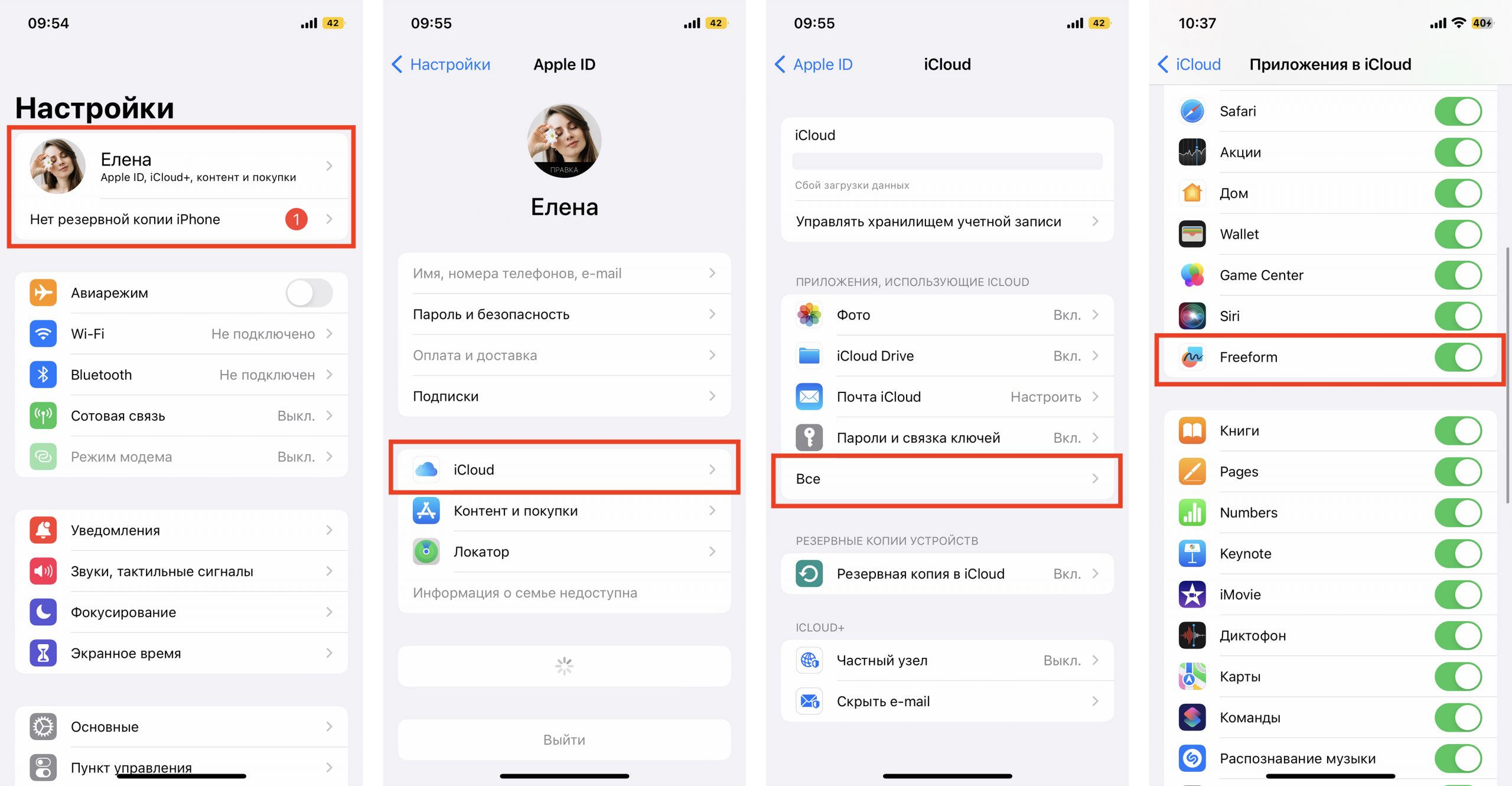
Simvol üzərinə klikləyin və proqramı işə salın. İnterfeys hər üç cihazda – Mac, iPad, iPhone-da tanış və intuitiv hiss etdirəcək.
“Freeform”un içərisində özünü izah edən adları olan qovluqlar var: ll Boards, Recent, Shared, Favorites və Recently Deleted. Yeri gəlmişkən, silinmiş faylları 30 gün ərzində bərpa etmək olar.
İş sahəsinə lövhə deyilir. Onların hər birində daxili fayl meneceri var. O, idarəetməyə girişi açır: lövhənin adını dəyişmək, təkrarlamaq, sevimlilərə əlavə etmək, silmək və ya paylaşmaq olar.
Layihəmizi yaradaq. Bunu etmək üçün yuxarı paneldəki işarəni vurun. Ekranda boz ləkə olan ağ lövhə görünəcək və siz onun rəngini dəyişə bilməzsiniz. Qaranlıq bir temadan istifadə etsəniz belə.
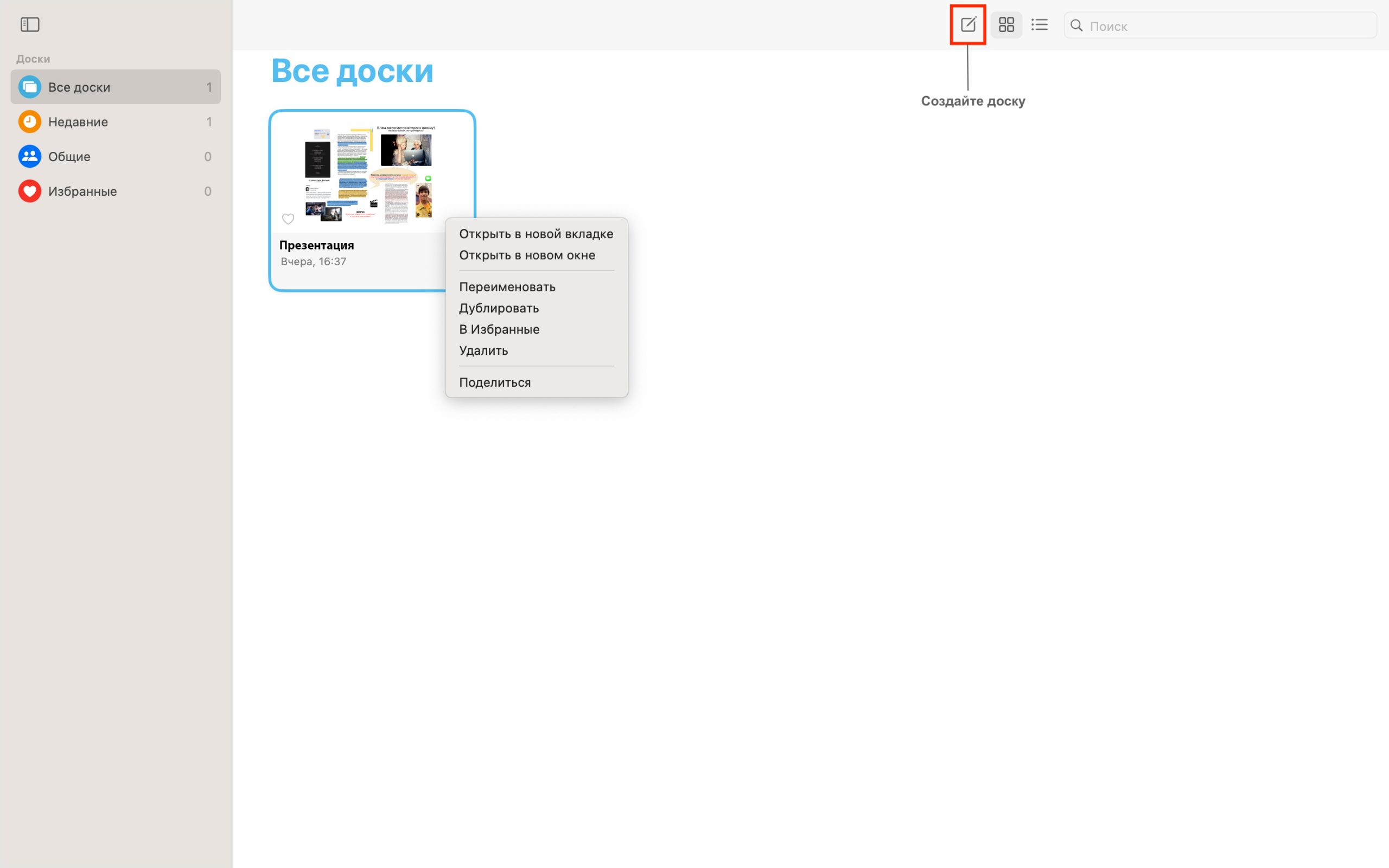
Lövhədə hər hansı bir obyekt yerləşdirmək üçün yuxarı paneldəki nişanlardan birinə toxunun. İstifadəçi rəsm yaratmaq, stiker qeydlər, formalar, xətlər, mətn, media və digər fayllar, hətta keçidlər əlavə etmək imkanına malikdir.
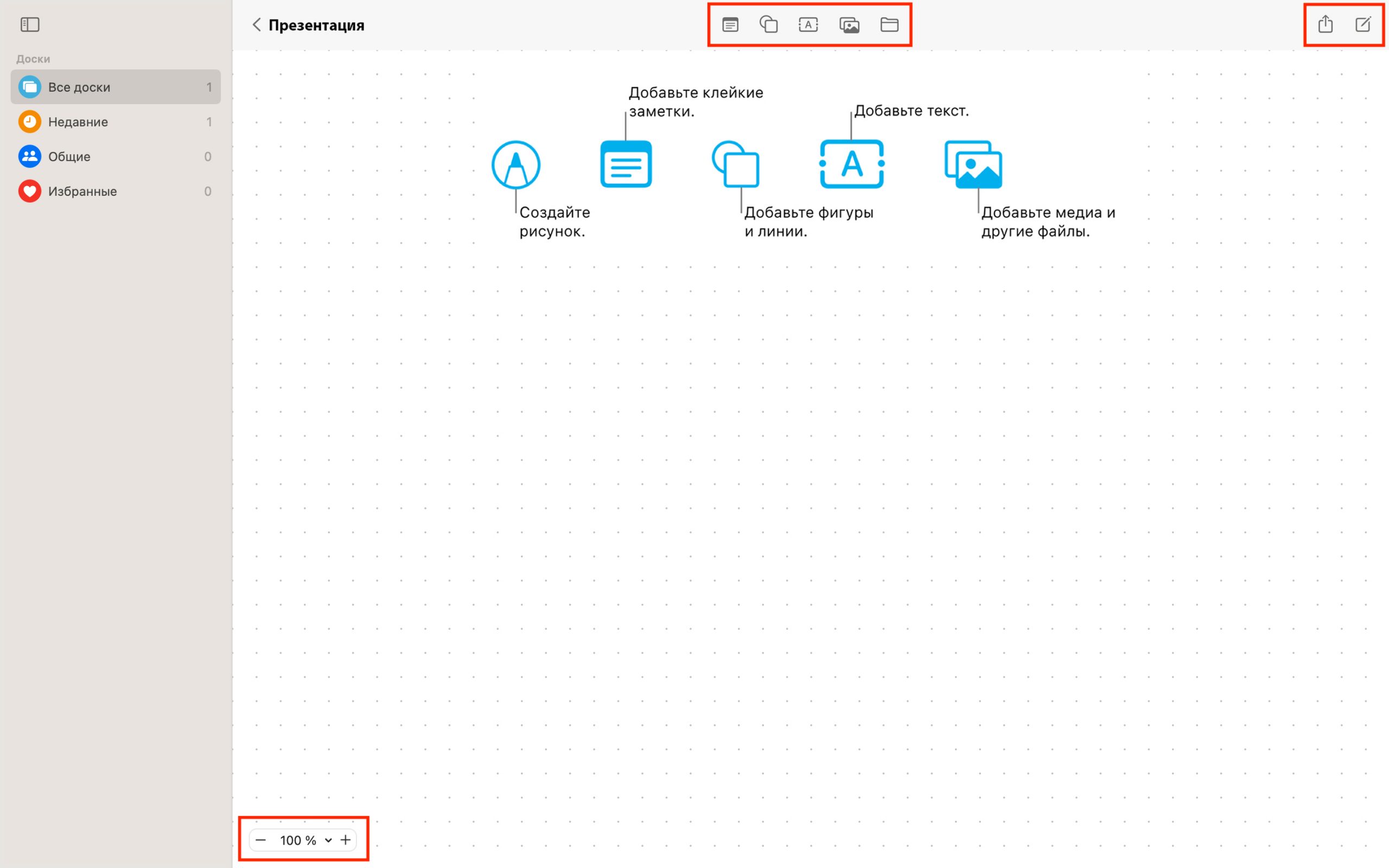
Bütün obyektlər asanlıqla forma və rəngi dəyişir, həmçinin barmağınızı ekranda sürüşdürsəniz, lövhədə hərəkət edəcək. İş sahəsinin ölçüsünü qiymətləndirmək üçün mətn və ya fotoşəkil daxil edin və sonra aşağı sol küncdə miqyası tənzimləyin. Hər şey üçün kifayət qədər yer var, lakin yer hələ də sonsuz deyil: maksimum kətan ölçüsü 400 %-dək çatır. Yeri gəlmişkən, görüntü keyfiyyəti pisləşmir.
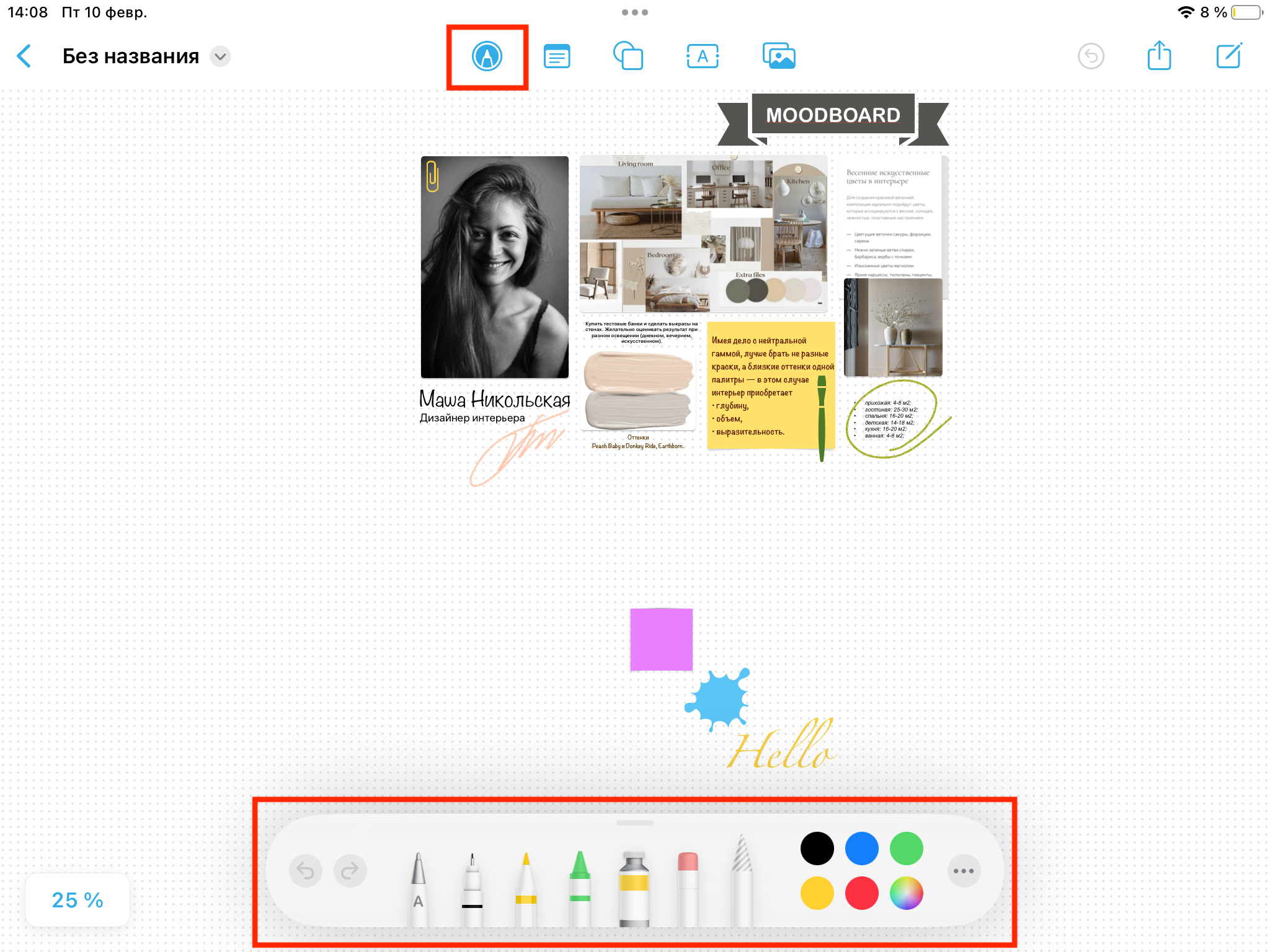
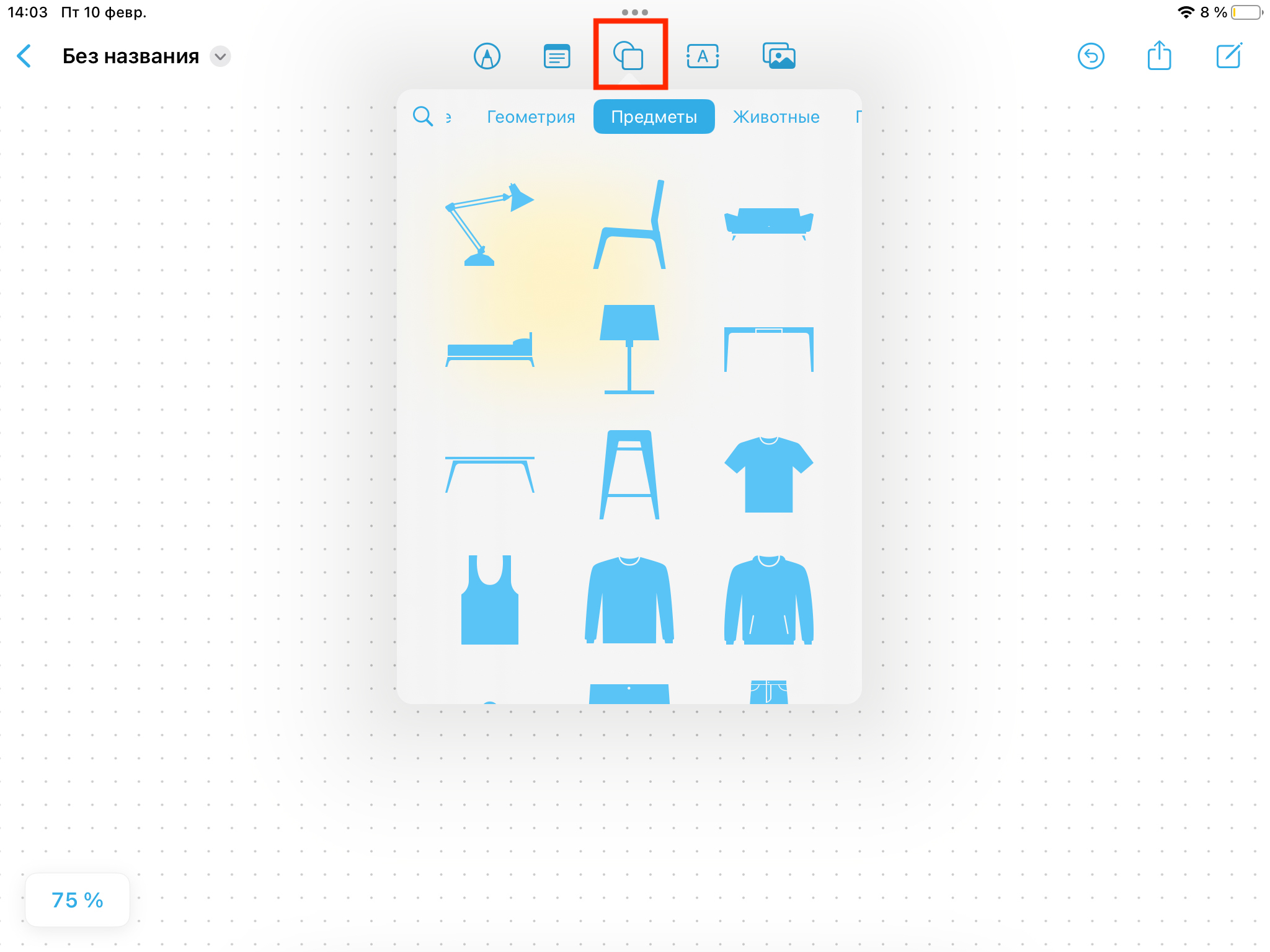
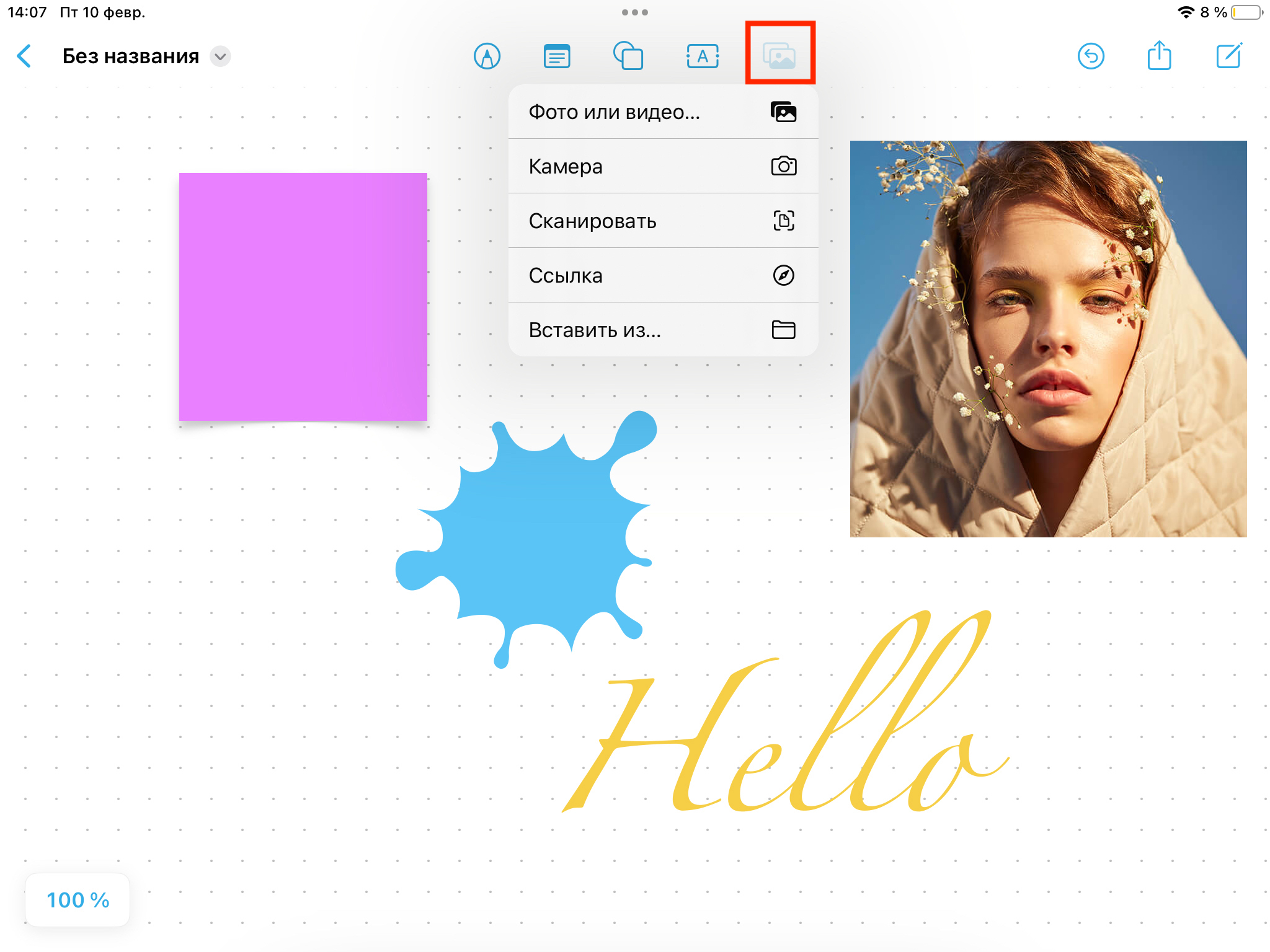
Freeform proqramında necə əməkdaşlıq qura bilərəm?
Yeni proqramın ən faydalı xüsusiyyəti lövhəni digər istifadəçilərlə paylaşmaq imkanıdır. 100-ə qədər əməkdaşla əsl beyin fırtınası edə bilərsiniz.
Sizinlə layihə üzərində işləmək üçün onlar həmçinin Apple ID hesabına daxil olmalıdırlar. Etdiyiniz bütün dəyişikliklər iCloud-da saxlanılır və lövhəyə çıxışı olan hər kəs onu açanda lövhənin ən son versiyasını görəcək. Bu o deməkdir ki, lövhədəki bütün elementlər, özü kimi, əməkdaşların iCloud yaddaşına heç bir şəkildə təsir göstərmir.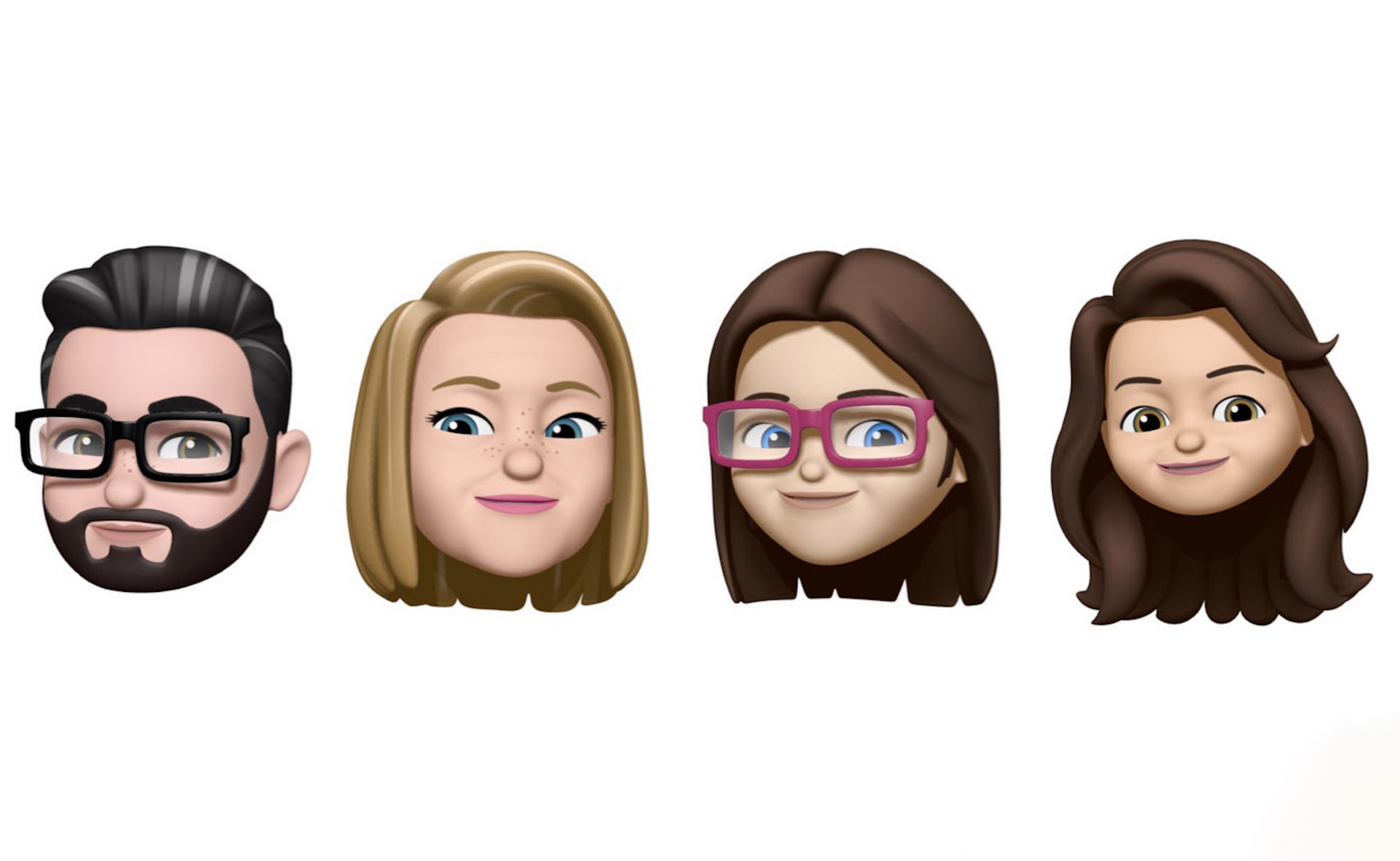
Birinci addım: bütün cihazlarınızı bir hesabla birləşdirin. Hələ etməmisinizsə, bu yolu izləyin: Settings – Apple ID Account – iCloud – Everyone and turn on the Freeform toggle.
İkinci addım: Yuxarı sağ küncdəki açıq lövhədə “Share” düyməsinə basın və dəvətin necə göndəriləcəyini seçin.
Üçüncü addım: istifadəçi dəvəti qəbul etdikdən sonra alətlər panelində yeni “Sahre” düyməsi görünəcək. Lövhənin sahibi həmçinin digər istifadəçilər üçün yalnız redaktə etmək və ya baxmaq kimi icazələr təyin edə biləcək. Həmçinin trek redaktələri: başqa istifadəçi tərəfindən dəyişdirilmiş obyekt istifadəçinin rəngində göstərilir. Siz həmçinin adi zəng və ya FaceTime zəngi də başlada bilərsiniz.
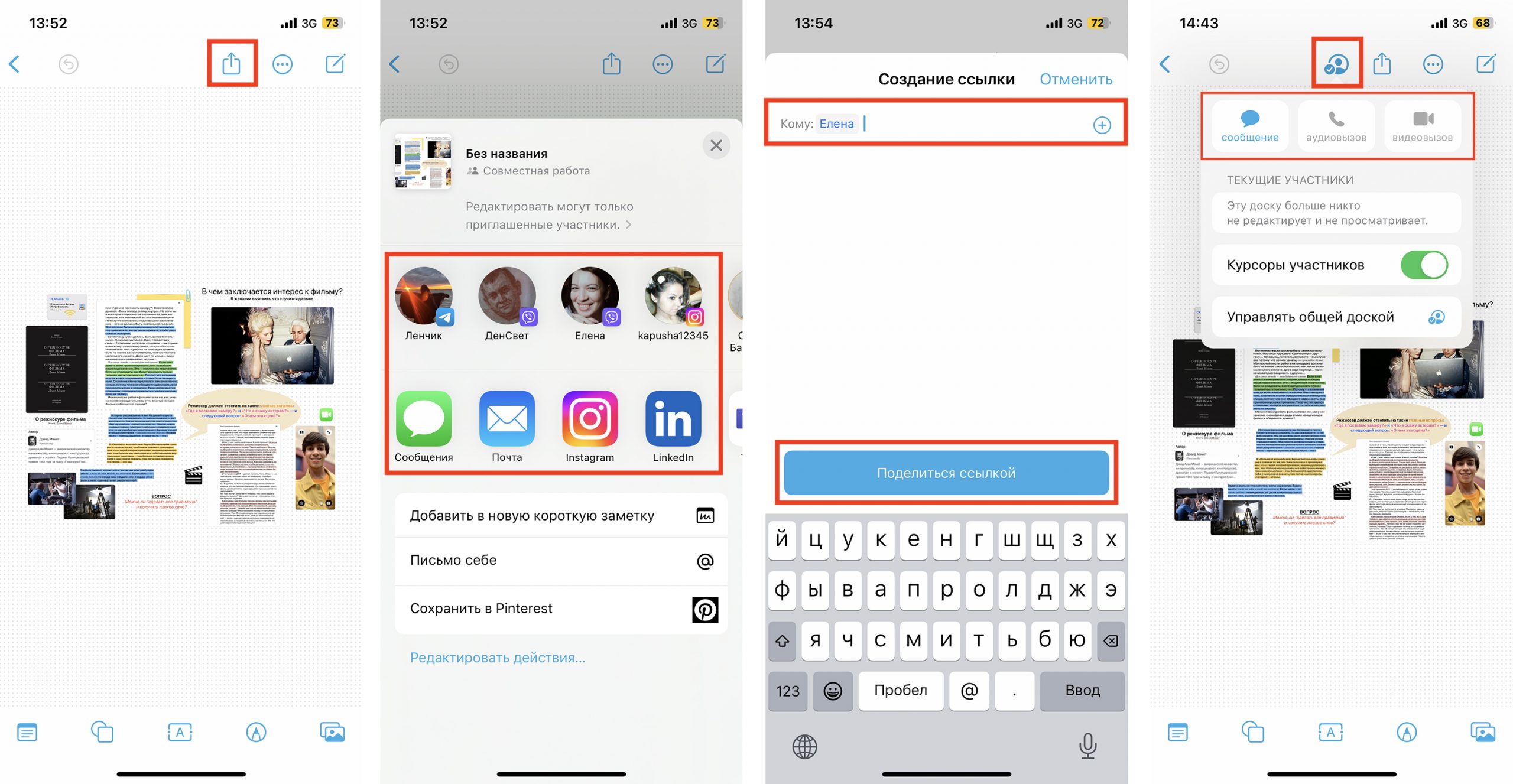
Layihənizi paylaşmağı dayandırmaq və ya başqasının layihəsində əməkdaşlığı dayandırmaq qərarına gəlsəniz, bunu etmək də asandır. Bunu etmək üçün düyməni vurun və “Manage Shared Board”a klikləyin. Sonra isə təklif olunanlardan birini seçməlisiniz:
- İnsanların çıxarılması. Silmək istədiyiniz üzvün adına toxunun, sonra isə “Remove Access“ə toxunun.
- Özünüzü başqasının lövhəsindən çıxarmaq üçün: Adınıza və daha sonra “Delete Me“yə toxunun.
- Bütün iştirakçılar üçün girişin bağlanması. “Remove Access”ə toxunun, sonra isə “Remove Access”ə basın. Bu seçimi seçmək ağ lövhəni digər iştirakçıların cihazlarından silir, lakin sahibinin hələ də ona girişi qalır.
iPhone, MacBook, iPad-də işin xüsusiyyətləri
Bütün cihazlarda işləmə prinsipi eynidır. Bununla belə, mümkün qədər təsirli olmaq üçün bir neçə məqamı nəzərə almaq lazımdır.
Freeform proqramı iPhone üçün hazırlanmış və optimallaşdırılmışdır. Bununla belə, kiçik displey əllərimizi bağlayır. Əlbəttə ki, siz onu həmişə böyüdə bilərsiniz, lakin lövhədə daim gözünüzün qarşısında olması lazım olan bir çox element varsa, proses daha da mürəkkəbləşir. Ekranda çəkə bilərsiniz, ancaq barmaqlarınızla bunu etmək çox rahat deyil.
Buna görə də, iPhone-da tətbiqdən istifadə az miqdarda mətn qeydləri, fotoşəkillər, keçidlər, stikerlər olan lövhələr yaratmaqla məhdudlaşır. Lakin digər Apple cihazları ilə sinxronizasiya sayəsində siz iPad və ya Mac-dan layihə üzərində işləyə və iPhone-da kiçik düzəlişlər edə bilərsiniz.
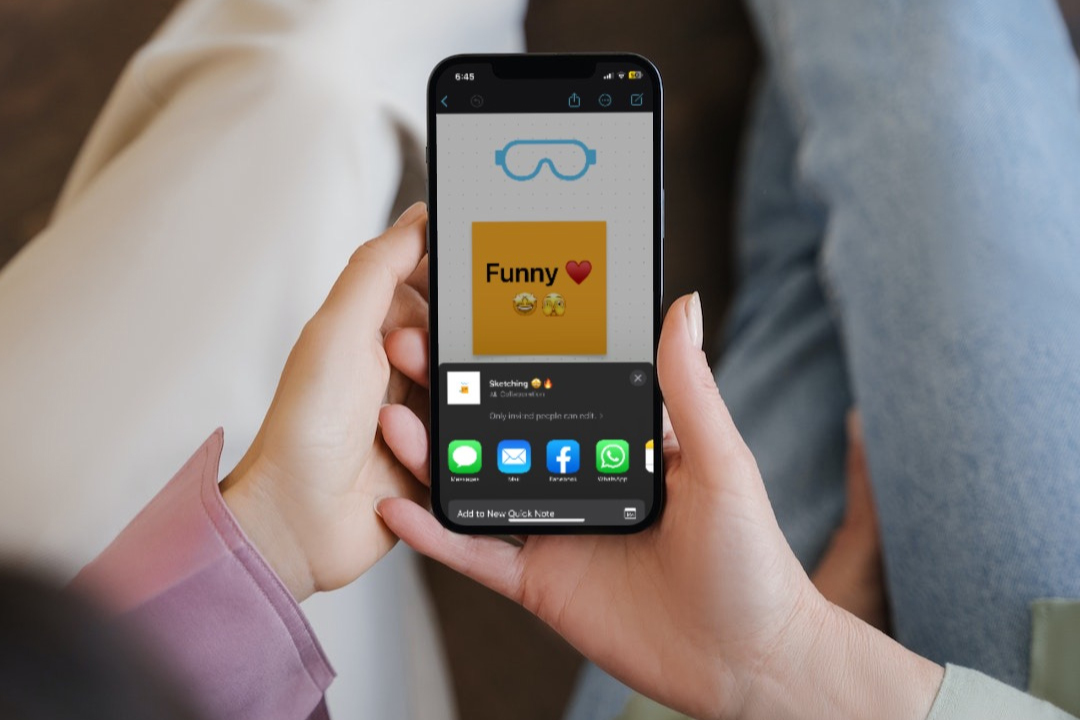
Mac ən böyük iş sahəsini təklif edir, xüsusən də iMac. Siz həmçinin trekpad və maus istifadə edə bilərsiniz və klaviatura böyük mətnləri yazmaq üçün kömək edəcək. Siz iş məkanını rahatlıqla yarada, bütün ideyaları, faylları və sənədləri strukturlaşdıra bilərsiniz.
Başa düşülən olsun deyə biz Mac-da təqdimat yaratdıq. Hollivud ssenaristi və rejissoru Devid Memetin mühazirə kursu əsasında. Lövhədə kitabın üz qabığını, ona keçidi, qeydləri olan skrinşotları, müzakirə üçün sualları görürsünüz. Həmçinin biz FaceTime istifadə edərək istifadəçini birləşdirdik.
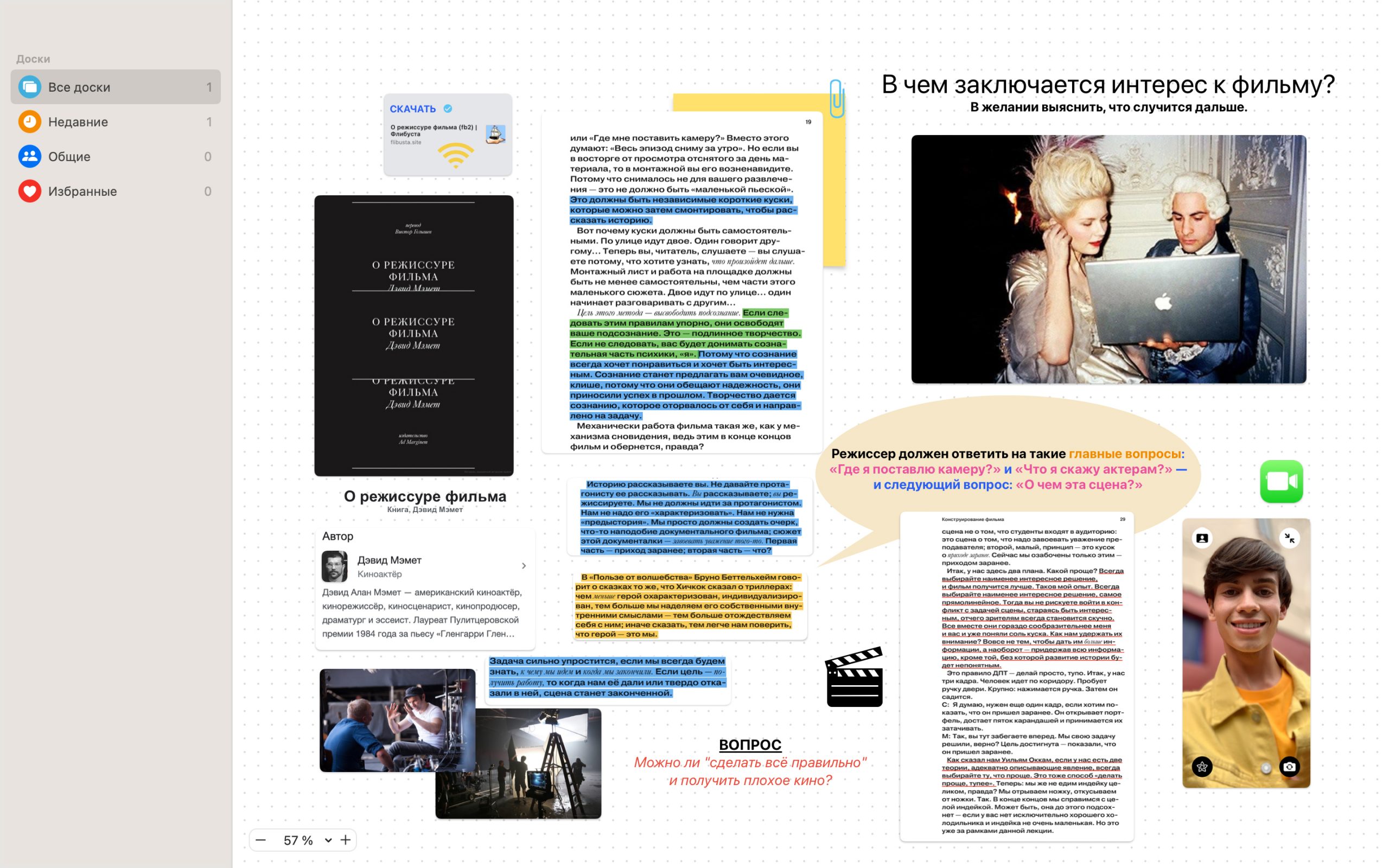
Lakin yaradıcılıq üçün ən böyük imkan iPad-də açılır. Kompaktdır, ona görə də istənilən yerə özünüzlə apara bilərsiniz. Eyni zamanda, ekranın diaqonalı müxtəlif obyektləri lövhənin ətrafında hərəkət etdirmək üçün kifayət qədər böyükdür. Siz şəkil və ya seçilmiş mətni sahəyə dartmaq üçün ekran bölündükdə və iki proqram yan-yana olduqda Split View rejimindən istifadə edə bilərsiniz. Apple Pencil dəstəyi sayəsində siz qeydlər və eskizlər üçün əsl bloknot kimi planşetlə də işləyə bilərsiniz.
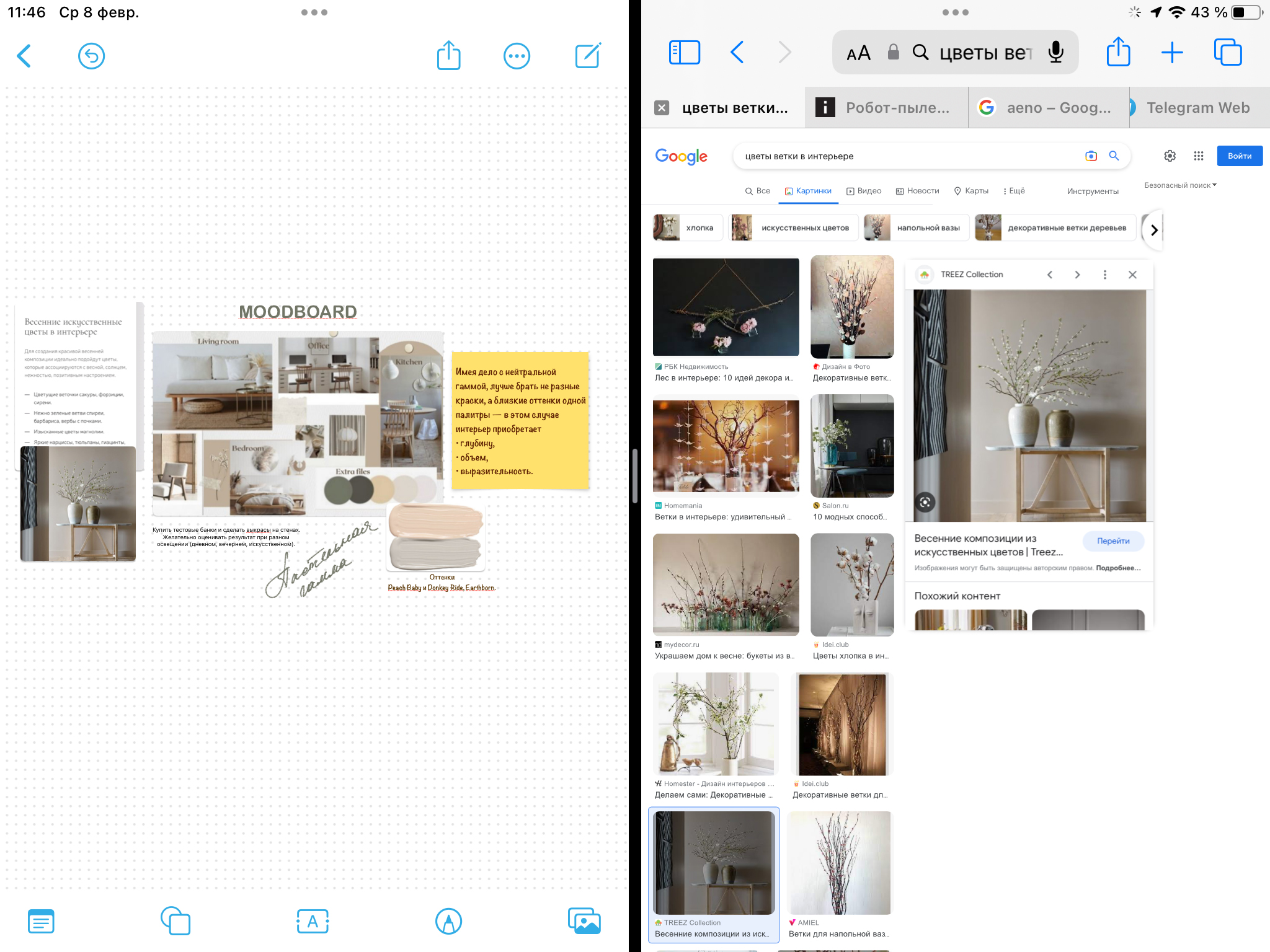
iPad-dəki Freeform proqramı da gözəl Scribble funksiyasını dəstəkləyir. Bu, iş sahəsinin hər hansı bir yerində stilus ilə mətn yazmağa imkan verir, bundan sonra əlyazmalar çap simvollarına çevrilir. Ən yaxşısı odur ki, planları dəyişmək və ya hər hərfi həddən artıq canfəşanlıqla çıxarmaq lazım deyil: sistem hansı dildə yazdığınızı müəyyən edəcək, hətta bir növ anlaşılmaz qıvrımlar olsa belə.
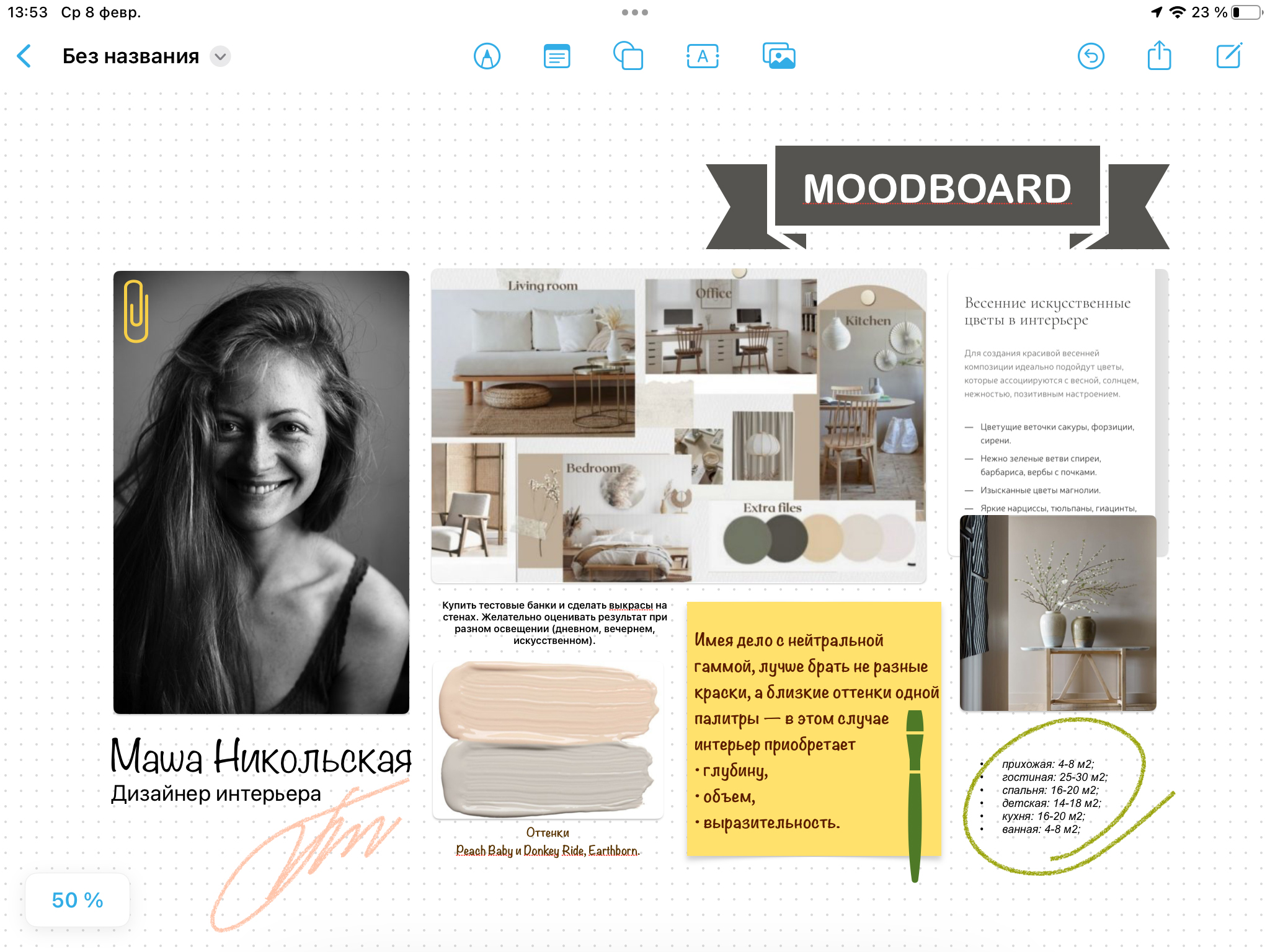
Bundan əlavə, siz Magic Keyboard-u trekpad ilə birləşdirsəniz, proqram və ümumilikdə iPad ilə işləməkdən maksimum nəticə əldə edə bilərsiniz.
Təəssüratlar
Freeform tətbiqi sadə və funksionaldır. Funksiyaların əksəriyyəti bizə digər Apple proqramlarından tanışdır.
iPad istifadəçilərinə xüsusi diqqət yetirilib. Tətbiqi olan planşetdə işləmək ən rahatıdır. Axı, iPhone ekranı olduqca kiçikdir və Mac-da əl ilə çəkmək və ya yazmaq üçün heç bir yol yoxdur. Buna görə də, tətbiqin tam potensialı iPad-də, xüsusən də Apple Pencil ilə ortaya çıxır. Freeform istənilən fəaliyyət sahəsinin nümayəndələri üçün faydalı olacaq, lakin məktəblilər, tələbələr və yaradıcı şəxslər bunu xüsusilə bəyənəcəklər.
Apple markalı bütün cari modelləri Apple Premium Reseller statusuna malik iSpace mağazalarında əldə edə bilərsiniz. Elə indi ispace.az saytında sifariş verin və ya mağazalarımızdan birinə gəlin.
Cihazlarınızın edə biləcəyi daha maraqlı sirrləri öyrənmək üçün video ilə məsləhətləşməyə, həmçinin fərdi və ya qrup təliminə yazıla bilərsiniz. Mütəxəssislərimiz sizə “Apple sehri” ifadəsinin arxasında nə olduğunu mütləq izah edəcəklər.
Göndərilmələrə abunə olun, yeni aksiyalar və xüsusi qiymətlər barədə ilk məlumatları əldə edin!
Son bloqlar
2026-cı ildə iPhone-u necə seçməli: hansı modeli
- 30.12.2025
- 8 min read
iPhone üçün həyatı asanlaşdıran 2026-ci ilin top-5
- 23.12.2025
- 8 min read
iPhone kameraları: niyə yüksək keyfiyyətlidir və digər
- 19.12.2025
- 7 min read








